WordPress bevat een standaard pagina voor het opnieuw instellen van het wachtwoord waarmee gebruikers hun account kunnen herstellen nadat ze hun wachtwoord zijn vergeten. Hoewel deze pagina zijn doel dient, is hij vrij eenvoudig en gebruikt hij het standaardontwerp van WordPress, dat mogelijk niet overeenkomt met de look en feel van uw website. Voor veel site-eigenaren is het belangrijk om een consistente en merkgebonden gebruikerservaring op alle pagina’s te hebben, en dit is waar maatwerk om de hoek komt kijken.
Door de pagina voor het opnieuw instellen van het wachtwoord aan te passen, zorgt u ervoor dat deze aansluit bij de unieke branding van uw site, met behulp van uw kleuren, logo’s en ontwerpelementen. Dit zorgt voor een naadloze ervaring voor gebruikers en voegt een extra laag professionaliteit toe. Bovendien kunt u met maatwerk verbeterde functies introduceren, zoals verbeterde beveiligingsopties of een intuïtievere lay-out om het opnieuw instellen van wachtwoorden gemakkelijker te maken.
Waarom een aangepaste WordPress-pagina voor het opnieuw instellen van je wachtwoord maken?
Het aanpassen van de WordPress reset wachtwoordpagina gaat niet alleen over esthetiek, het gaat ook over het bieden van een samenhangende en professionele gebruikerservaring. Wanneer gebruikers hun wachtwoord opnieuw moeten instellen, moet de pagina waarmee ze communiceren aanvoelen als een integraal onderdeel van uw website, niet als een algemene standaardinstelling. Deze consistentie helpt uw merk te versterken en vertrouwen op te bouwen bij uw gebruikers.
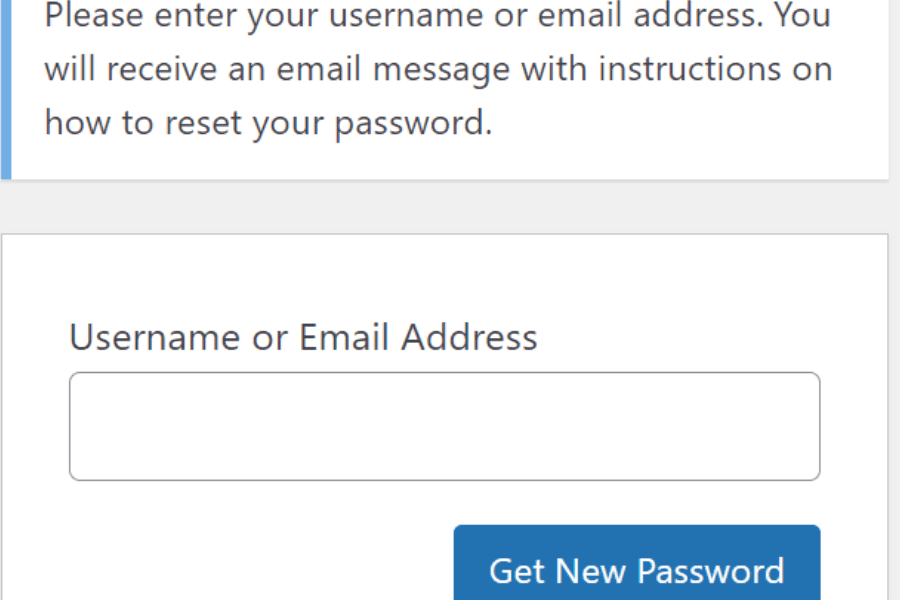
Een aangepaste resetpagina verbetert ook de bruikbaarheid. U kunt duidelijke instructies, intuïtieve formulierlay-outs en berichten bieden die gebruikers stap voor stap begeleiden. Deze aanpassingen maken het proces eenvoudiger en minder verwarrend, vooral voor degenen die misschien niet bekend zijn met het opnieuw instellen van wachtwoorden op WordPress.
Vanuit beveiligingsoogpunt kunt u door de pagina aan te passen functies zoals CAPTCHA opnemen. Dit helpt voorkomen dat bots misbruik maken van uw aangepaste WordPress-formulier voor het opnieuw instellen van wachtwoorden en voegt een beschermingslaag toe voor uw gebruikers.
Ten slotte kunt u door controle te hebben over de lay-out en stroom van de pagina een soepelere ervaring voor gebruikers creëren. Een goed gestructureerde WordPress reset wachtwoordpagina kan de frustratie van gebruikers aanzienlijk verminderen, wat leidt tot een betere betrokkenheid en minder ondersteuningsverzoeken.
Methode 1: Formidable Forms gebruiken om de pagina Wachtwoord opnieuw instellen aan te passen
Formidable Forms is een krachtige en gebruiksvriendelijke plug-in waarmee u verschillende formulieren kunt aanpassen, waaronder de pagina voor het opnieuw instellen van het wachtwoord. Hoewel het flexibiliteit biedt, houdt het het proces eenvoudig. Hier is een stap-voor-stap handleiding:
Stap 1: Formidable Forms installeren en activeren
Ga om te beginnen naar je WordPress-dashboard en navigeer vervolgens naar Plug-ins > Nieuwe toevoegen. Typ in de zoekbalk “Formidable Forms” en klik op Nu installeren zodra het verschijnt. Klik na de installatie op Activeren. Formidable Forms is nu beschikbaar in uw dashboardmenu onder Formidable.
Stap 2: Installeer de add-on voor gebruikersregistratie
Hoewel u met Formidable Forms basisformulieren kunt maken, hebt u de add-on Gebruikersregistratie nodig om gebruikersverificatieprocessen te beheren, zoals het opnieuw instellen van wachtwoorden.
Ga naar Formidable > Add-Ons in je WordPress-dashboard, zoek de add-on Gebruikersregistratie en klik op Add-On installeren.
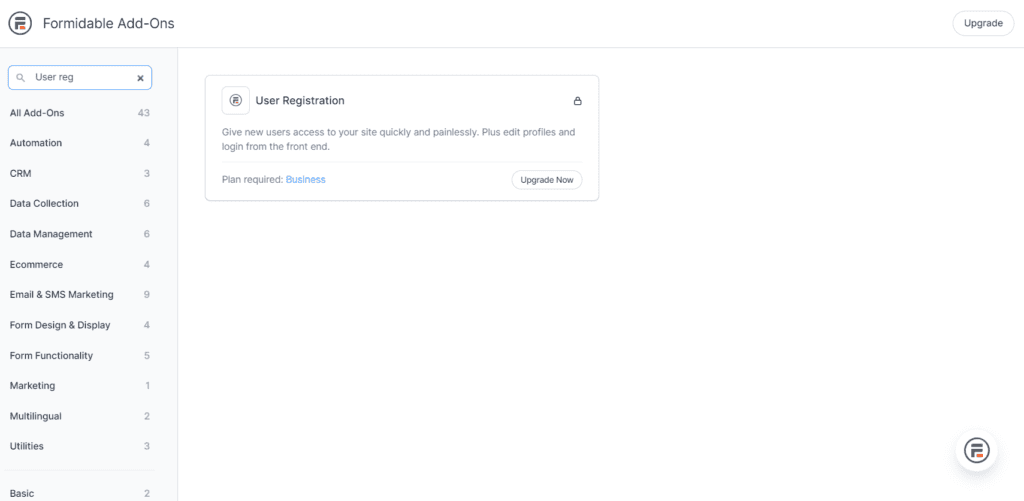
Activeer na installatie de add-on. Deze add-on ontgrendelt de functionaliteit voor gebruikersregistratie en het opnieuw instellen van wachtwoorden.
Stap 3: Maak de aangepaste pagina voor het opnieuw instellen van het wachtwoord
Ga vervolgens naar Pagina’s > Nieuw toevoegen om uw aangepaste pagina voor het opnieuw instellen van uw wachtwoord te maken. U kunt de pagina een titel geven zoals ‘Wachtwoord opnieuw instellen’ of iets dat aansluit bij uw huisstijl. Klik in de blokeditor op het plusteken (+) om een blok toe te voegen en selecteer Shortcode.
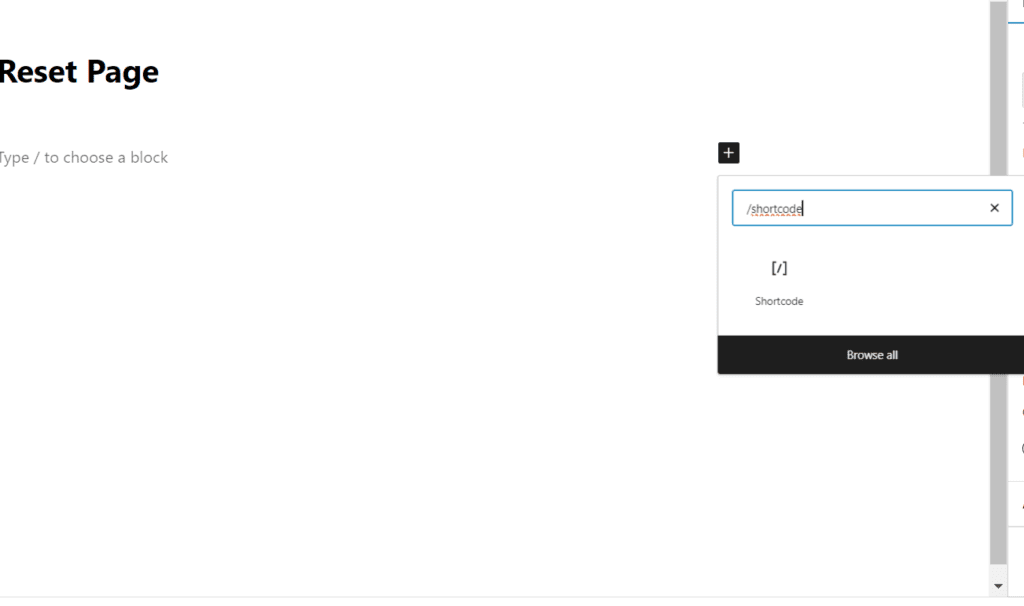
Stap 4: Voeg de shortcode Formidable Forms in
Voer in het blok Shortcode de volgende shortcode in:
[frm-reset-password]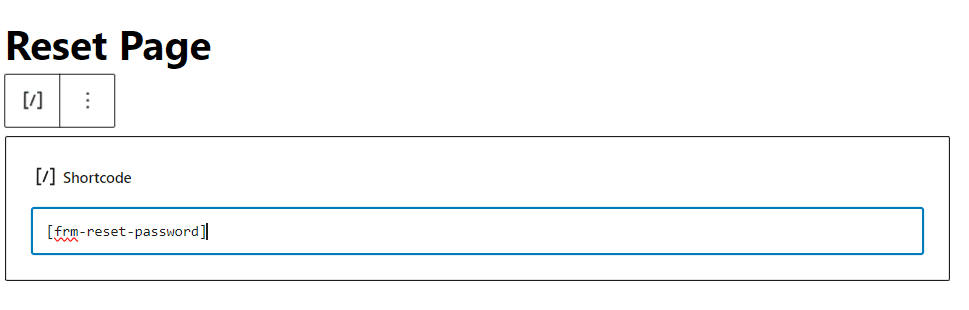
Deze shortcode geeft de functionaliteit voor het opnieuw instellen van het wachtwoord van Formidable Forms weer op de pagina. Hoewel het formulier zelf verschijnt, kunt u er extra inhoud omheen toevoegen, zoals merkelementen, instructies of afbeeldingen die passen bij het uiterlijk van uw website.
Stap 5: Pas uw pagina aan
Hier kunt u uw pagina voor het opnieuw instellen van uw wachtwoord uniek maken. Voeg uw logo toe aan de bovenkant van de pagina voor een consistente branding. Schrijf indien nodig korte instructies om gebruikers eraan te herinneren een sterk wachtwoord te maken (bijv. “Gebruik ten minste acht tekens, inclusief een combinatie van hoofdletters, cijfers en symbolen”).
U kunt de pagina ook aanpassen aan het ontwerp van de rest van uw site, met behulp van kopteksten, kleuren en lettertypen die aansluiten bij uw merkidentiteit.
Stap 6: De aangepaste pagina voor het opnieuw instellen van het wachtwoord instellen instellen
Om ervoor te zorgen dat WordPress uw aangepaste pagina gebruikt in plaats van de standaard pagina voor het opnieuw instellen van het wachtwoord, gaat u naar Formidable > Global Settings in uw dashboard. Klik vanaf daar op het tabblad Registratie . Selecteer in de vervolgkeuzelijst Wachtwoordpagina opnieuw instellen de pagina die u zojuist heeft gemaakt. Hierdoor wordt het toegewezen als de officiële pagina voor het opnieuw instellen van het wachtwoord voor uw site.
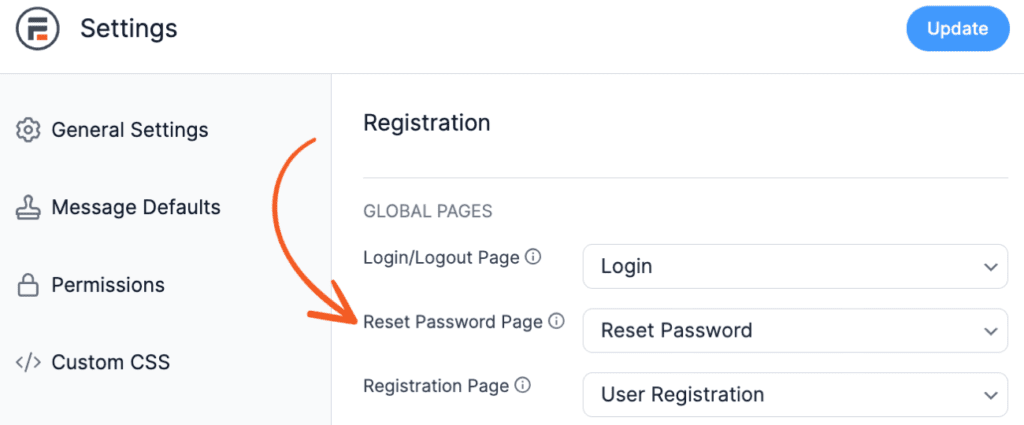
Stap 7: Publiceren en testen
Nadat u alle benodigde aanpassingen heeft aangebracht, klikt u op Publiceren om uw nieuwe pagina voor het opnieuw instellen van uw wachtwoord live te zetten. Om er zeker van te zijn dat het werkt, logt u uit bij uw WordPress-dashboard en navigeert u naar de inlogpagina. Klik op de link ‘Wachtwoord vergeten?’ en controleer of gebruikers worden omgeleid naar de pagina met uw nieuwe aangepaste wachtwoord opnieuw instellen.
Het is ook een goed idee om het formulier te testen door het wachtwoord opnieuw in te stellen zelf te voltooien om er zeker van te zijn dat alles soepel werkt.
Extra tip:
Als je problemen hebt met het verzenden van e-mails voor het opnieuw instellen van je wachtwoord door WordPress (een veelvoorkomend probleem vanwege de standaard PHP-mailfunctie van WordPress), overweeg dan om een SMTP-plug-in zoals WP Mail SMTP te gebruiken om een betrouwbare e-mailbezorging te garanderen.
Methode 2: ‘Theme My Login’ gebruiken voor een aangepaste WordPress reset wachtwoordpagina
Theme My Login is een populaire plug-in die is ontworpen voor WordPress-gebruikers die pagina’s voor inloggen, registreren en opnieuw instellen van wachtwoorden willen aanpassen zonder ingewikkelde codering. Het is een eenvoudige oplossing die naadloos samenwerkt met uw WordPress-thema. Ga als volgt te werk om een aangepaste pagina voor het opnieuw instellen van het wachtwoord te maken:
Stap 1: Installeer en activeer Theme My Login
Ga in je WordPress-dashboard naar Plugins > Add New, zoek naar ‘Theme My Login’ en klik op Nu installeren. Activeer na installatie de plug-in. Bij activering genereert Theme My Login automatisch standaard-URL’s voor inlog-, registratie- en wachtwoordresetpagina’s, die allemaal integreren met het thema van uw site.
Stap 2: Maak een nieuwe pagina voor het opnieuw instellen van het wachtwoord
Als u een aangepaste pagina voor het opnieuw instellen van uw wachtwoord wilt maken, gaat u naar Pagina’s > Nieuwe toevoegen. Geef uw pagina de juiste titel (bijv. ‘Wachtwoord opnieuw instellen’). Voeg vervolgens een shortcodeblok toe door op het pictogram (+) te klikken.
Stap 3: Voer de Theme My Login-shortcode in
Voeg in het Shortcode-blok de volgende shortcode in:
[theme-my-login action="resetpass"]Deze shortcode geeft het formulier voor het opnieuw instellen van het wachtwoord weer, dat gebruikers zullen gebruiken om een nieuw wachtwoord in te stellen. Het formulier neemt het ontwerp van uw thema over en zorgt ervoor dat uw pagina voor het opnieuw instellen van het wachtwoord visueel consistent blijft met de rest van uw site.
Stap 4: Pas de pagina aan voor branding
Een van de voordelen van het gebruik van Theme My Login is dat het automatisch het ontwerp van uw WordPress-thema toepast op de inlog-, registratie- en reset-wachtwoordpagina’s. U kunt de pagina echter nog steeds verbeteren door aangepaste elementen toe te voegen, zoals uw logo, voettekst of aanvullende instructies.
U kunt gebruikers er bijvoorbeeld aan herinneren een sterk wachtwoord te gebruiken en een handleiding voor het versterken van wachtwoorden bieden.
Stap 5: Stel de URL-slug in
U moet ervoor zorgen dat de URL van de pagina overeenkomt met de structuur voor het opnieuw instellen van wachtwoorden. Zodra uw pagina klaar is, gaat u naar Pagina’s > Alle pagina’s en zoekt u de pagina die u zojuist heeft gemaakt. Plaats de muisaanwijzer op de paginatitel en klik op Snel bewerken.
Typ in het veld Slug resetpassword om een gebruiksvriendelijke URL te maken, zoals yoursite.com/resetpassword. Zorg ervoor dat de status is ingesteld op Gepubliceerd en klik vervolgens op Bijwerken.
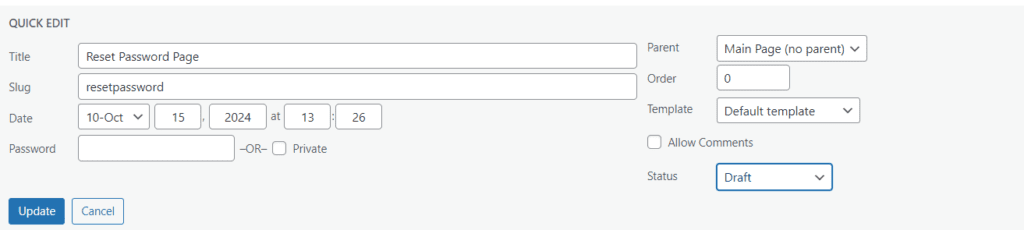
Stap 6: Publiceren en testen
Nadat u de installatie hebt voltooid, publiceert u de pagina en test u deze door naar de inlogpagina van uw site te gaan en op de link “Wachtwoord vergeten?” te klikken. Controleer of het wordt omgeleid naar de pagina waarop uw aangepaste wachtwoord opnieuw wordt ingesteld en test het formulier door een verzoek tot opnieuw instellen in te dienen. Dit zorgt ervoor dat het hele proces correct werkt en dat de pagina correct wordt weergegeven voor gebruikers.
Bonus: pas andere gebruikerspagina’s aan
Met Theme My Login kunt u ook andere gebruikersgerelateerde pagina’s aanpassen, zoals inloggen, registratie en accountbeheer. Volg gewoon hetzelfde proces en vervang de shortcode door de juiste voor elke pagina.
Extra tip:
Als uw site gevoelige gebruikersgegevens verwerkt of een e-commercefunctie heeft, wilt u misschien de beveiliging van uw inlog- en wachtwoordresetpagina’s verbeteren door tweefactorauthenticatie in te schakelen of een CAPTCHA toe te voegen. Theme My Login ondersteunt extensies voor deze functies, die kunnen worden aangeschaft als premium add-ons.
Methode 3: WPForms gebruiken voor een aangepaste WordPress reset wachtwoordpagina
WPForms is een zeer veelzijdige en gebruiksvriendelijke WordPress-plug-in waarmee u aangepaste formulieren kunt maken voor verschillende doeleinden, waaronder een pagina voor het opnieuw instellen van uw wachtwoord. In tegenstelling tot andere methoden biedt WPForms een volledig aanpasbare ervaring, waardoor u controle heeft over elk element van het formulier.
Volg deze stapsgewijze handleiding om een aangepaste pagina voor het opnieuw instellen van wachtwoorden te maken met behulp van WPForms:
Stap 1: Installeer en activeer WPForms
Begin met het installeren en activeren van de WPForms-plug-in. Navigeer naar Plugins > Add New in uw WordPress-dashboard, zoek naar “WPForms” en klik op Nu installeren.
Activeer na installatie de plug-in. WPForms Lite biedt een eenvoudige formulierbouwer, maar voor gebruikersregistratie en het opnieuw instellen van wachtwoorden heb je de premium-versie van WPForms nodig.
Stap 2: Installeer de add-on voor gebruikersregistratie
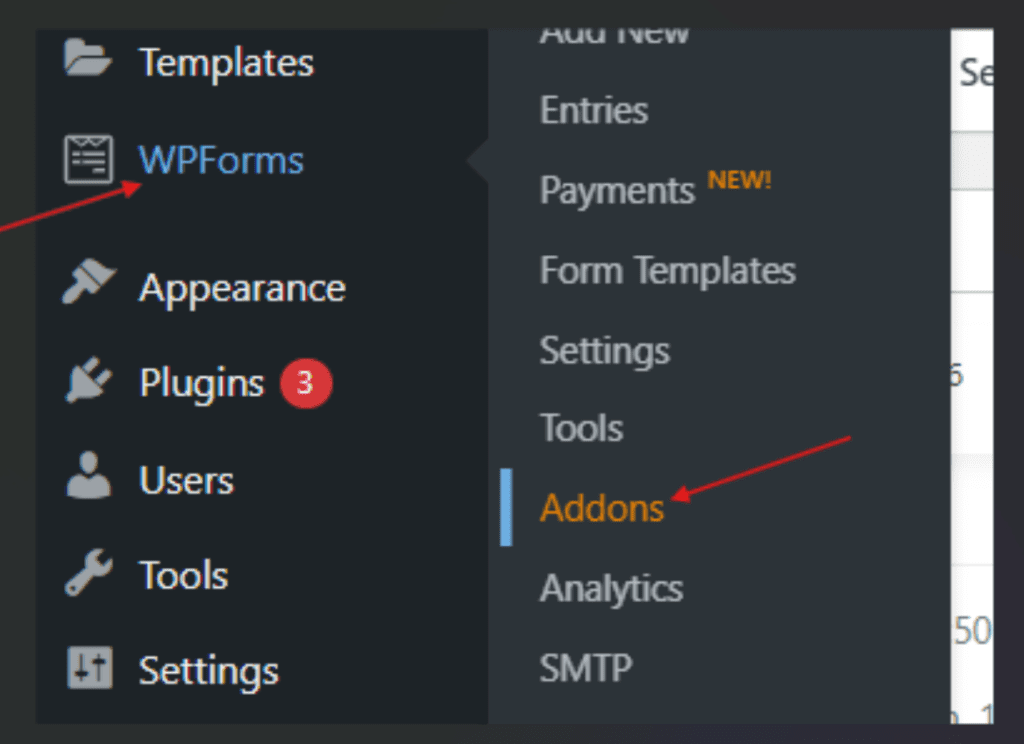
Als u de mogelijkheid wilt inschakelen om wachtwoorden opnieuw in te stellen, moet u de add-on voor gebruikersregistratie installeren. Met deze add-on kunt u formulieren maken voor het inloggen, registreren en opnieuw instellen van wachtwoorden. Om het te installeren:
- Ga naar WPForms > Add-Ons in je WordPress dashboard.
- Zoek naar de add-on voor gebruikersregistratie en klik op Add-on installeren. Eenmaal geïnstalleerd, activeert u het.
Stap 3: Maak een nieuw formulier voor het opnieuw instellen van uw wachtwoord
Als de add-on Gebruikersregistratie is geactiveerd, kunt u nu een aangepast formulier voor het opnieuw instellen van uw wachtwoord maken:
- Ga naar WPForms > Nieuw toevoegen om een nieuw formulier te maken.
- Kies de sjabloon Formulier voor het opnieuw instellen van gebruikerswachtwoorden in de lijst. Deze sjabloon is speciaal ontworpen voor het opnieuw instellen van wachtwoorden en bevat alle vereiste velden voor gebruikers om hun wachtwoorden opnieuw in te stellen.
- Pas het formulier aan het ontwerp en de gebruikerservaring van uw website aan. U kunt bijvoorbeeld het label van de verzendknop wijzigen, beschrijvende tekst toevoegen om gebruikers door het resetproces te leiden of een logo invoegen om de consistentie van de branding te behouden.
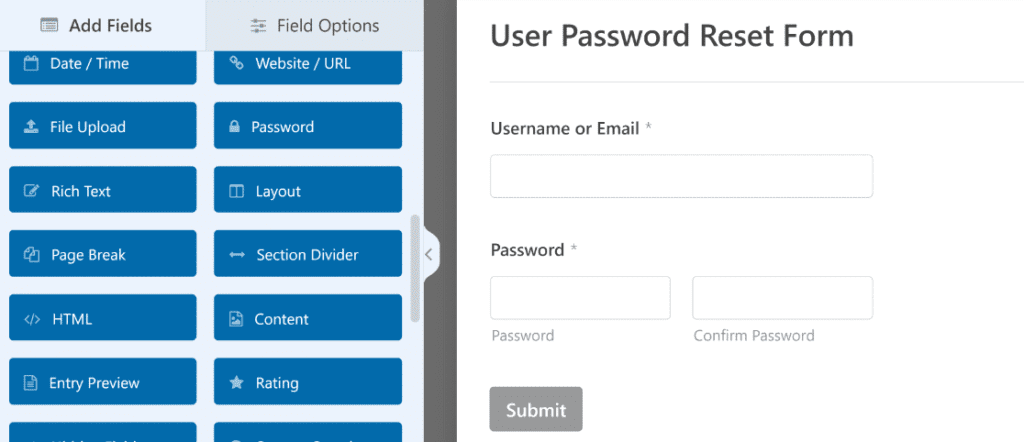
Stap 4: Pas de formuliervelden aan
WPForms maakt volledige aanpassing van formuliervelden mogelijk. U kunt bestaande velden wijzigen of nieuwe velden toevoegen om extra gegevens te verzamelen of extra informatie aan uw gebruikers te verstrekken. Bijvoorbeeld:
- Pas de tekst van de knop Verzenden aan naar iets gebruiksvriendelijkers, zoals ‘Mijn wachtwoord opnieuw instellen’.
- Voeg een aangepast bericht toe dat gebruikers aanmoedigt om sterke wachtwoorden te maken of met instructies over hoe ze hun wachtwoorden veilig opnieuw kunnen instellen.
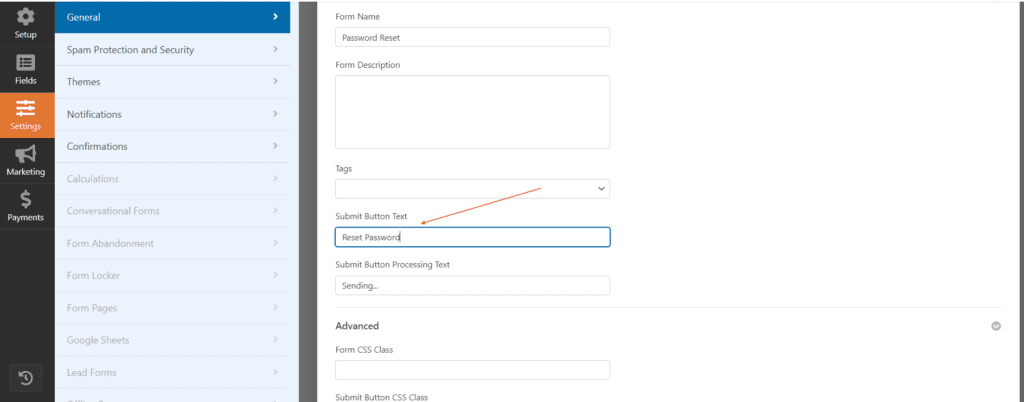
Stap 5: Formuliermeldingen en bevestigingen configureren
Zodra uw formulier is ingesteld, configureert u de meldingen en bevestigingen:
- Meldingen: U kunt e-mailmeldingen instellen om gebruikers te waarschuwen wanneer ze het verzoek om het wachtwoord opnieuw in te stellen hebben ingediend. U kunt ook interne meldingen naar de sitebeheerder sturen.
- Bevestigingen: Pas het bevestigingsbericht aan dat wordt weergegeven nadat een gebruiker het formulier voor het opnieuw instellen van het wachtwoord heeft verzonden. U kunt bijvoorbeeld een bericht opnemen als ‘Controleer uw e-mail voor instructies over hoe u uw wachtwoord opnieuw kunt instellen’. WPForms stelt u ook in staat om gebruikers na indiening om te leiden naar een aangepaste pagina.
Stap 6: Maak een aangepaste pagina voor het opnieuw instellen van het wachtwoord
Maak nu een nieuwe pagina die zal dienen als pagina voor het opnieuw instellen van het wachtwoord:
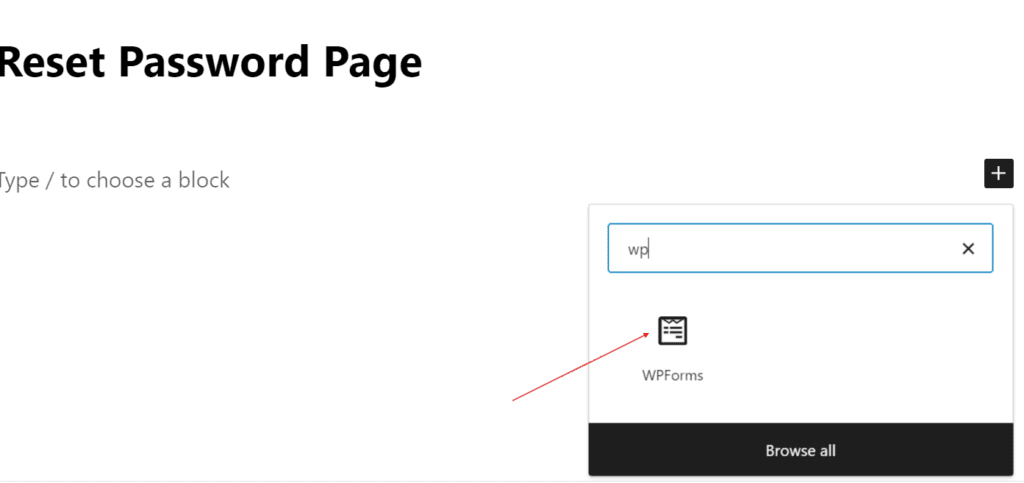
- Ga naar Pagina’s > Nieuw toevoegen en noem het iets als ‘Wachtwoord opnieuw instellen’.
- Klik in de blokeditor op het pictogram (+) om een blok toe te voegen en selecteer WPForms.
- Kies het formulier voor het opnieuw instellen van uw wachtwoord dat u zojuist heeft gemaakt in het vervolgkeuzemenu.
- Pas de pagina aan door extra inhoud toe te voegen, zoals uw logo, een achtergrondafbeelding of instructietekst.
Stap 7: Leid gebruikers om naar de pagina voor het opnieuw instellen van het aangepaste wachtwoord
Om uw aangepaste pagina voor het opnieuw instellen van uw wachtwoord functioneel te maken, moet u uw WordPress-site bijwerken, zodat gebruikers worden doorgestuurd naar deze pagina wanneer ze een verzoek indienen om het wachtwoord opnieuw in te stellen:
- Installeer en activeer de WPCode-plug-in (als je dat nog niet hebt gedaan) om aangepaste code toe te voegen zonder de bestanden van je thema aan te raken.
- Ga naar Codefragmenten > Nieuwe toevoegen en selecteer PHP-fragment als codetype.
- Voeg het volgende codefragment toe om ervoor te zorgen dat gebruikers worden doorgestuurd naar uw pagina voor het opnieuw instellen van uw nieuwe wachtwoord:
add_filter( 'lostpassword_url', 'my_lostpassword_url' );
function my_lostpassword_url() {
return site_url('/reset-password/');
}Met dit fragment wordt de standaard URL voor verloren wachtwoord bijgewerkt zodat deze verwijst naar de pagina die u zojuist hebt gemaakt om uw wachtwoord opnieuw in te stellen. Zorg ervoor dat je ‘/reset-password/’ vervangt door de daadwerkelijke slug van je aangepaste resetwachtwoordpagina.
Stap 8: Publiceer en test de aangepaste pagina voor het opnieuw instellen van wachtwoorden
Nadat u alle stappen hebt voltooid, klikt u op Publiceren om uw nieuwe pagina voor het opnieuw instellen van uw wachtwoord live te maken. Test de pagina door naar het inlogscherm van uw site te gaan, op de link “Wachtwoord vergeten?” te klikken en ervoor te zorgen dat gebruikers worden doorgestuurd naar uw aangepaste pagina voor het opnieuw instellen van uw wachtwoord.
Gebruikers omleiden naar de pagina met het aangepaste wachtwoord opnieuw instellen
Stap 1: Een omleiding instellen met een plugin
Een van de eenvoudigste manieren om gebruikers om te leiden naar uw aangepaste pagina voor het opnieuw instellen van wachtwoorden, is door een plug-in zoals Omleiding of WPForms te gebruiken (als u deze al gebruikt). Nadat u de plug-in hebt geïnstalleerd en geactiveerd, navigeert u naar de instellingen.
Ga voor Omleiding naar Hulpmiddelen > Omleiding. Hier maakt u een nieuwe omleidingsregel:
- Stel de bron-URL in op de standaard pagina voor het opnieuw instellen van het wachtwoord van WordPress:
/wp-login.php?action=lostpassword- Stel de doel-URL in op uw aangepaste pagina voor het opnieuw instellen van uw wachtwoord (bijvoorbeeld /reset-password-page/)
Dit zorgt ervoor dat wanneer gebruikers een verzoek indienen om hun wachtwoord opnieuw in te stellen, ze worden doorgestuurd naar uw aangepaste resetpagina. Deze methode vereist minimale inspanning en is ideaal als u liever plug-ins gebruikt voor het beheren van omleidingen.
Stap 2: Handmatig omleiden met behulp van aangepaste code
Voor meer controle of als je liever geen plugin gebruikt, kun je handmatig een omleidingsfunctie toevoegen aan het functions.php bestand van je thema. Navigeer in je WordPress-dashboard naar Weergave > Thema-editor en zoek het functions.php bestand in je actieve thema.
Voeg de volgende code toe aan het einde van uw functions.php bestand:
function custom_password_reset_redirect() {
if ( isset($_GET['action']) && $_GET['action'] == 'rp' ) {
wp_redirect( site_url('/custom-reset-password-page/') );
exit();
}
}
add_action('login_init', 'custom_password_reset_redirect'); Met deze code wordt gecontroleerd of de gebruiker toegang heeft tot de pagina voor het standaard wachtwoord opnieuw instellen en wordt deze automatisch omgeleid naar uw aangepaste pagina. Zorg ervoor dat u ‘/custom-reset-password-page/’ vervangt door de werkelijke URL van uw aangepaste resetpagina.
Stap 3: Test de omleiding
Na het instellen van de omleiding (via plugin of code), is het cruciaal om het proces te testen. Vraag hiervoor als gebruiker een link aan om het wachtwoord opnieuw in te stellen en volg de e-maillink. Zorg ervoor dat de omleiding soepel verloopt en dat u naar de aangepaste pagina wordt geleid in plaats van naar de standaard WordPress-pagina.
Test bovendien op verschillende apparaten en browsers om consistent gedrag op verschillende platforms te bevestigen.
Stap 4: Zorg voor compatibiliteit met andere inloggerelateerde plug-ins
Als u andere plug-ins gebruikt die de inlog- of gebruikersbeheerfunctionaliteit wijzigen, is het belangrijk om te controleren of de omleiding deze niet verstoort. Sommige plug-ins voor beveiliging of gebruikersbeheer kunnen in strijd zijn met aangepaste omleidingsregels. Voer een paar tests uit om de compatibiliteit en soepele werking in alle aspecten van gebruikersbeheer te garanderen.
De e-mail voor het opnieuw instellen van het wachtwoord aanpassen
Stap 1: Gebruik een plug-in om de inhoud van de e-mail aan te passen
Om de e-mail voor het opnieuw instellen van het wachtwoord aan te passen, begint u met het gebruik van een plug-in zoals WP Mail SMTP of Email Templates Customizer. Met deze plug-ins kunt u eenvoudig de inhoud van de e-mail wijzigen zonder dat u hoeft te coderen. Eenmaal geïnstalleerd, navigeert u naar de instellingen van de plug-in waar u opties vindt om het onderwerp van de e-mail, de berichttekst en de naam van de afzender aan te passen. Door deze elementen te personaliseren, kunt u een merkgebonden en gebruiksvriendelijkere e-mail maken.
Lees ook: 8 redenen waarom u een gepersonaliseerd e-mailadres voor uw bedrijf nodig heeft
Stap 2: Personaliseer het e-mailbericht
In plaats van een algemeen bericht te sturen, past u de inhoud van de e-mail aan de toon van uw merk aan en geeft u duidelijke, beknopte instructies. Neem bijvoorbeeld de naam van uw site op in de onderwerpregel om gebruikers gerust te stellen dat het verzoek legitiem is. Bied in de hoofdtekst van de e-mail een vriendelijk maar professioneel bericht aan, zoals:
Standaard bericht:
“Iemand heeft een verzoek ingediend om het wachtwoord opnieuw in te stellen voor het volgende account: [gebruikersnaam]. Als dit een vergissing was, negeer dan deze e-mail.”
Aangepast bericht:
“Hallo [gebruikersnaam],
We hebben uw verzoek ontvangen om uw wachtwoord opnieuw in te stellen. Klik op de onderstaande link om een nieuw wachtwoord voor uw account in te stellen. Als je dit niet hebt aangevraagd, negeer dan deze e-mail.”
Deze kleine verandering maakt de communicatie persoonlijker, duidelijker en in lijn met de stem van uw merk.
Stap 3: Voeg merkelementen toe aan de e-mail
Om de e-mail met het opnieuw instellen van het wachtwoord er professioneel uit te laten zien, voegt u uw merkelementen toe, zoals uw logo, kleuren en lettertypen. Met veel plug-ins voor e-mailaanpassing kunt u afbeeldingen toevoegen en de styling aanpassen aan het ontwerp van uw website. Dit versterkt niet alleen het vertrouwen, maar zorgt er ook voor dat uw e-mails visueel consistent zijn met de rest van uw site.
Stap 4: Test de e-mailstroom
Zodra uw aangepaste e-mailadres is ingesteld, is het belangrijk om deze te testen. Vraag als gebruiker een wachtwoordreset aan en controleer hoe de e-mail eruitziet wanneer deze wordt afgeleverd. Zorg ervoor dat alle aanpassingen (onderwerpregel, inhoud en huisstijl) correct worden weergegeven. Controleer ook of de resetlink werkt zoals verwacht en omleidt naar de pagina met uw aangepaste wachtwoordreset.
Stap 5: Bewaak de bezorgbaarheid van e-mail
Het aanpassen van de e-mail is slechts de helft van het proces. Ervoor zorgen dat het de inbox van de gebruiker bereikt, is net zo belangrijk. Tools zoals WP Mail SMTP kunnen u helpen bij het configureren van de juiste e-mailinstellingen om hoge deliverability-percentages te garanderen. Dit voorkomt dat uw e-mails voor het opnieuw instellen van uw wachtwoord worden gemarkeerd als spam, zodat gebruikers ze snel ontvangen.
Best practices voor aangepaste WordPress wachtwoordpagina’s voor het opnieuw instellen van wachtwoorden
1. Zorg voor mobiele responsiviteit
Met een groeiend aantal gebruikers dat websites bezoekt via mobiele apparaten, is het essentieel dat uw pagina voor het opnieuw instellen van uw wachtwoord volledig responsief is. Test de lay-out op verschillende schermformaten om ervoor te zorgen dat velden, knoppen en berichten gemakkelijk te gebruiken zijn op kleinere apparaten. Een mobielvriendelijke pagina voor het opnieuw instellen van wachtwoorden verbetert niet alleen de bruikbaarheid, maar vermindert ook de frustratie voor gebruikers die onderweg hun wachtwoord opnieuw proberen in te stellen als ze hun wachtwoord zijn vergeten.
2. Gebruik duidelijke en beknopte instructies
Het proces voor het opnieuw instellen van het wachtwoord moet eenvoudig en duidelijk zijn. Gebruik duidelijke, beknopte instructies op de pagina, zodat gebruikers precies weten wat ze moeten doen. Vermijd technisch jargon en zorg ervoor dat de formuliervelden duidelijk zijn gelabeld. Gebruik bijvoorbeeld zinnen als “Voer uw nieuwe wachtwoord in” in plaats van iets complexers. Door foutmeldingen te bieden die gemakkelijk te begrijpen zijn, zoals ‘Wachtwoorden komen niet overeen’, kunnen gebruikers fouten snel en zonder verwarring corrigeren.
3. Implementeer beveiligingsmaatregelen
Beveiliging is een cruciaal onderdeel van elk proces voor het opnieuw instellen van wachtwoorden. Integreer beveiligingsfuncties zoals CAPTCHA of reCAPTCHA om te voorkomen dat bots misbruik maken van het formulier. Deze tools helpen verifiëren dat verzoeken om het wachtwoord opnieuw in te stellen worden gedaan door mensen, niet door geautomatiseerde programma’s, waardoor het risico op ongeoorloofde toegang wordt verkleind. U moet gebruikers ook aanmoedigen om sterke wachtwoorden te maken door een wachtwoordsterktemeter weer te geven.
4. Optimaliseer voor de laadsnelheid van pagina’s
Een traag ladende pagina voor het opnieuw instellen van wachtwoorden kan gebruikers frustreren en tot drop-offs leiden. Om dit te voorkomen, moet u ervoor zorgen dat uw aangepaste pagina voor het opnieuw instellen van het wachtwoord is geoptimaliseerd voor snelheid. Gebruik gecomprimeerde afbeeldingen en schone code om laadtijden te verkorten. Zorg er bovendien voor dat plug-ins of scripts van derden die u hebt toegevoegd, de pagina niet onnodig vertragen.
5. Test op toegankelijkheid
Zorg ervoor dat de pagina voor het opnieuw instellen van uw wachtwoord toegankelijk is voor alle gebruikers, ook voor gebruikers met een handicap. Gebruik beschrijvende formulierlabels, zorg ervoor dat de pagina navigeerbaar is met het toetsenbord en bied ondersteuning voor het opnieuw instellen van wachtwoordschermen. Door richtlijnen voor webtoegankelijkheid (zoals WCAG) te volgen, maakt u het proces voor iedereen gemakkelijker en voldoet u aan belangrijke nalevingsnormen.
6. Voeg een bevestigingsbericht of omleiding toe
Nadat het wachtwoord opnieuw is ingesteld, geeft u gebruikers een bevestigingsbericht of stuurt u ze door naar een aangepaste bedankpagina. Dit stelt hen gerust dat hun wachtwoord met succes is gereset. Het toevoegen van aanvullende beveiligingstips of een link terug naar de inlogpagina kan de ervaring verder verbeteren en gebruikers op het goede spoor houden.
7. Bewaak en onderhoud de functionaliteit
Zelfs na het instellen van uw aangepaste pagina voor het opnieuw instellen van uw wachtwoord, is het belangrijk om deze regelmatig te testen. Wijzigingen in plugins, thema’s of WordPress-updates kunnen soms van invloed zijn op de functionaliteit. Voer regelmatig tests uit om ervoor te zorgen dat het formulier soepel werkt, van het indienen van het resetverzoek tot het instellen van een nieuw wachtwoord. Door proactief te blijven, kunt u problemen voorkomen die een negatieve invloed kunnen hebben op de gebruikerservaring.
Tot slot
Het aanpassen van uw WordPress-wachtwoordresetpagina verbetert zowel de gebruikerservaring als de beveiliging. Het zorgt voor consistentie met uw merk en vereenvoudigt het proces voor gebruikers. Het gebruik van plug-ins zoals Formidable Forms of WPForms maakt aanpassing eenvoudig en voegt essentiële functies zoals CAPTCHA toe voor extra bescherming.
Door best practices te volgen, zoals mobiele optimalisatie en duidelijke instructies, zorg je voor een vlotte en professionele ervaring. Een goed gemaakte, op maat gemaakte pagina voor het opnieuw instellen van wachtwoorden voor WordPress bouwt vertrouwen op en toont uw toewijding aan zowel ontwerp als beveiliging, zodat gebruikers vol vertrouwen met uw WordPress-website kunnen communiceren.
Veelgestelde vragen
Het maken van een aangepaste WordPress reset wachtwoordpagina kan worden gedaan met behulp van plug-ins zoals Formidable Forms, WPForms of Theme My Login. Met deze tools kunt u een gepersonaliseerde pagina ontwerpen die past bij de branding van uw site zonder dat u geavanceerde codeervaardigheden nodig heeft.
Ja, u kunt de e-mail voor het opnieuw instellen van het WordPress-wachtwoord aanpassen met behulp van plug-ins zoals WP Mail SMTP of Email Templates Customizer. Met deze plug-ins kunt u de inhoud, lay-out en het ontwerp van de e-mail aanpassen aan uw merk en een gebruiksvriendelijkere ervaring bieden.
Om CAPTCHA of reCAPTCHA toe te voegen aan je standaard WordPress wachtwoordresetpagina, kun je plugins zoals WPForms of Google CAPTCHA gebruiken. Deze tools helpen uw site te beschermen tegen bots door gebruikers te verplichten een CAPTCHA in te vullen voordat ze hun verzoek om het wachtwoord opnieuw in te stellen indienen.
U kunt gebruikers omleiden naar een aangepaste pagina voor het opnieuw instellen van hun wachtwoord met behulp van een plug-in zoals Redirection. Hiermee kunt u regels instellen die gebruikers van de standaard resetpagina naar uw aangepaste versie leiden, waardoor zowel de beveiliging als de gebruikerservaring worden verbeterd.
Best practices zijn onder meer het waarborgen van mobiele responsiviteit, het gebruik van duidelijke instructies, het toevoegen van CAPTCHA voor beveiliging en het regelmatig testen van de pagina om een soepele functionaliteit te garanderen. Deze stappen verbeteren de gebruikerservaring en versterken de beveiliging van uw site.
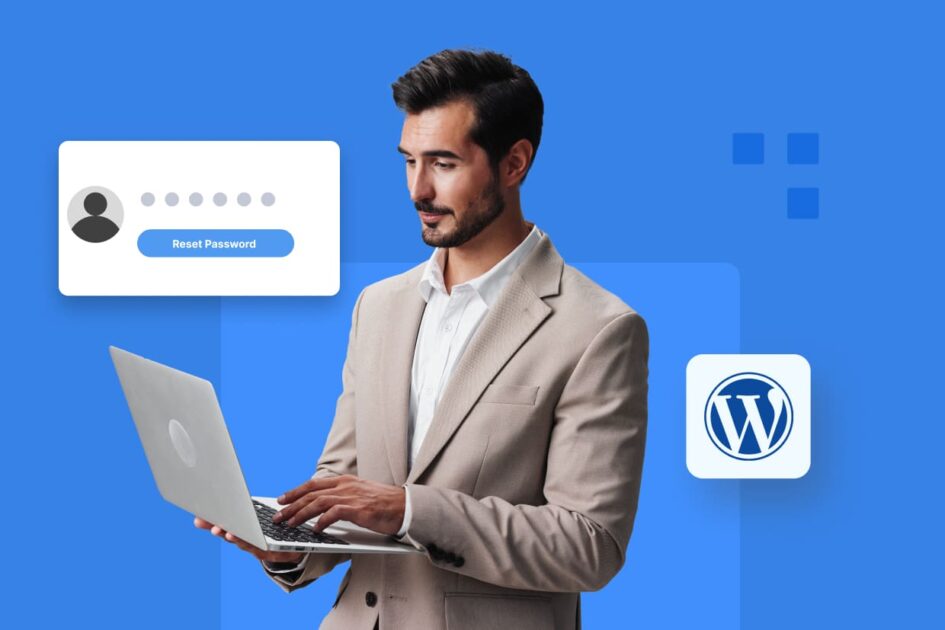

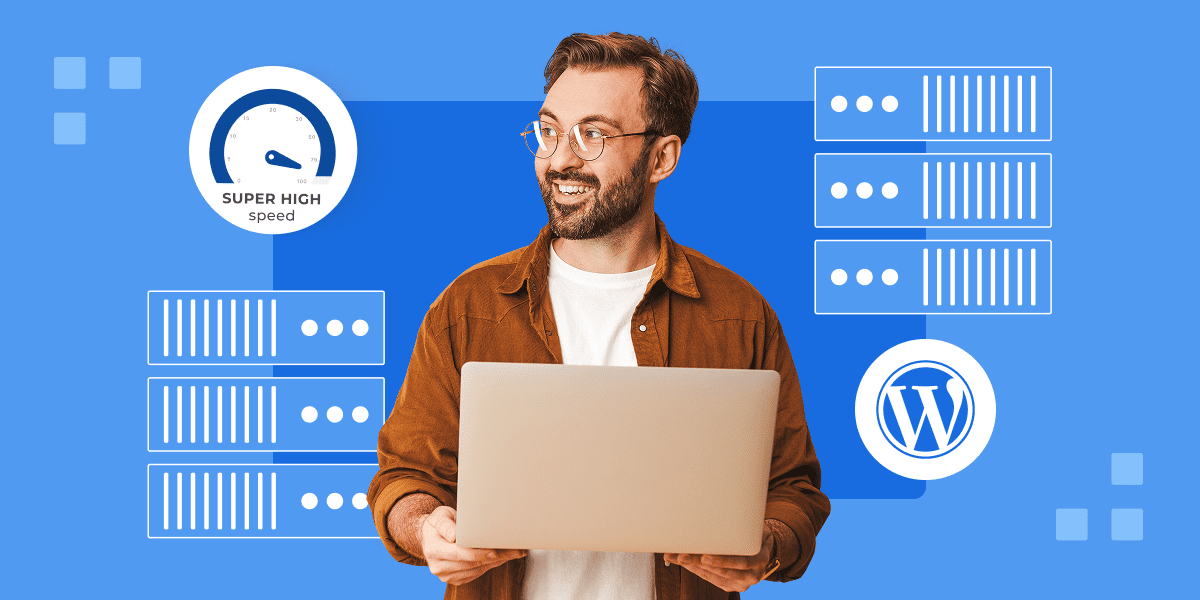
Schrijf een reactie